W ramach usługi Google Analytics możesz śledzić różne zdarzenia na stronie internetowej.
Zdarzenia- co to takiego?
Zdarzenia to interakcje lub działania użytkowników z treścią, które możesz śledzić niezależnie od wczytywania strony internetowej lub ekranu.
Elementami, które możesz śledzić, są między innymi: filmy video, przyciski, formularze, pasek przewijania, link zewnętrzny oraz wewnętrzny, lightbox, zawartość Ajax.
Przykłady interakcji lub działań użytkowników, które możemy śledzić w Google Analytics:
- Pobieranie plików ze strony internetowej,
- Przewijanie strony internetowej,
- Oglądanie filmu video,
- Klikanie przycisku pauzy czy startu w filmie video,
- Logowanie się,
- Interakcje z gadżetami,
- Klikanie w obrazek, link zewnętrzny lub wewnętrzny,
- Porzucanie pól w formularzach,
- Udostępnianie wpisów, zdjęć czy filmików,
- Klikanie w przyciski,
- Ruch myszy użytkownika,
- Zawartości Ajax, JavaScript, czy nawet Flash,
- Okienka pop-up, lightboxy.
Rodzaje zdarzeń
Każdy użytkownik oddziałuje z elementami strony internetowej poprzez mysz, klawiaturę, ramkę (iframe) lub formularz. W związku z tym śledzenie zdarzeń w Google Analytics dzieli się na następujące rodzaje:
- Zdarzenia przy użyciu myszki – interakcje użytkowników między stroną internetową a myszką.
- Zdarzenia przy użyciu klawiatury – interakcje użytkowników między stroną internetową a klawiaturą.
- Zdarzenia przy użyciu ramki – interakcje użytkowników między stroną internetową a ramką.
- Zdarzenia przy użyciu formularza – interakcje użytkowników między stroną internetową a osadzonym na niej formularzem.
Wszystkie te zdarzenia mogą (ale nie muszą) generować odsłony różnych podstron w momencie ich wystąpienia.
Wobec tego można wyróżnić kolejne dwie główne kategorie zdarzeń w Google Analytics:
- Zdarzenia, które generują odsłony w momencie ich wystąpienia, czego przykładem może być kliknięcie wewnętrznego linka.
- Zdarzenia, które nie generują żadnych odsłon, kiedy występują, poprzez na przykład kliknięcie w link zewnętrzny, ładowanie zawartości Ajax lub Flash, pobieranie plików, oglądanie wideo, przewijanie strony i tym podobne.
Domyślnie w Google Analytics nie można śledzić zdarzeń, które nie generują żadnych odsłon. Jednakże możesz takie wydarzenia śledzić poprzez wirtualne odsłony.
Wyświetlanie danych o zdarzeniach
Aby w raportach „Zdarzenia” pojawiały się dane, musisz dodać do witryny lub aplikacji kod śledzenia zdarzeń. Informacje na ten temat znajdziesz w dalszej części artykułu.
Aby wyświetlać raporty Zdarzenia:
- Zaloguj się na konto Google Analytics.
- Wejdź do odpowiedniego widoku.
- Otwórz
- Wybierz: Zachowanie, Zdarzenia, a następnie Przegląd.
Twój widok powinien wyglądać następująco:
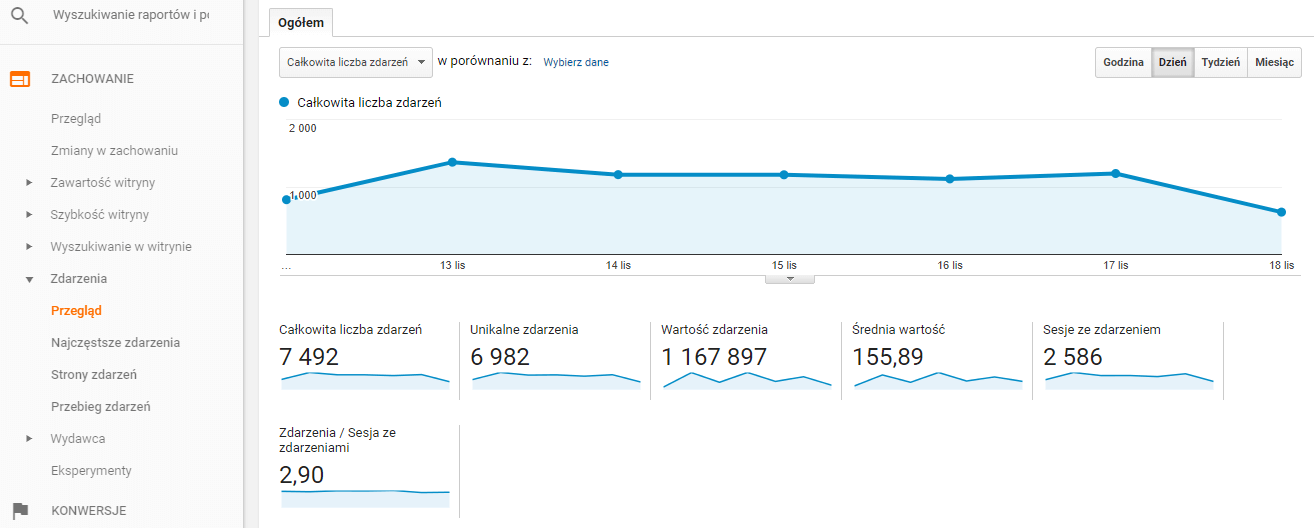
Anatomia zdarzeń
Zdarzenie obejmuje poniższe składniki. Działanie związane ze zdarzeniem zawiera wartości poszczególnych składników i właśnie te wartości są widoczne w raportach.
- Kategoria zdarzenia
- Akcja zdarzenia
- Etykieta zdarzenia (element opcjonalny, ale zalecany)
- Wartość zdarzenia (element opcjonalny)
Przykład przebiegu zdarzenia:
Kategoria zdarzenia: Reading Akcja zdarzenia: ArticleLoaded Etykieta zdarzenia: Jak dodać stronę do wyszukiwarki Google?
Kategoria zdarzenia
Kategoria zdarzenia to nazwa, jaką nadajemy, by pogrupować obiekty, które chcesz śledzić. Zwykle będziesz wielokrotnie stosować tę samą nazwę kategorii do pokrewnych elementów interfejsu użytkownika, które chcesz zgrupować w ramach danej kategorii. Przykładami kategorii są: czytanie treści, pobieranie plików, filmy video.
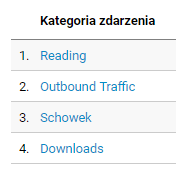
Akcja zdarzenia
Akcja zdarzenia to nazwa przypisana do rodzaju zdarzenia lub interakcji, który chcesz śledzić w przypadku danego obiektu witryny. Na przykład kategoria „Filmy video” może posłużyć do śledzenia takich zdarzeń jak: kliknięcia przycisku „Odtwórz” czy kliknięcia przycisku „Pauza”.
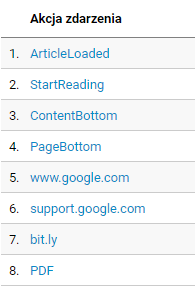
Etykieta zdarzenia
Etykiety zdarzenia zawierają dodatkowe informacje o śledzonych zdarzeniach, np. tytuł filmu, tytuł artykułu, czy nazwę pobranego pliku.
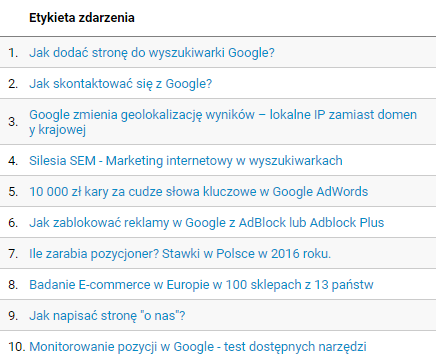
Wartość zdarzenia
Wartość zdarzenia jest to wartość liczbowa przypisana do zdarzenia, które chcesz śledzić. Wartością zdarzenia może być np. czas pobierania pliku, długość nagranego wideo lub wartość pieniężna.
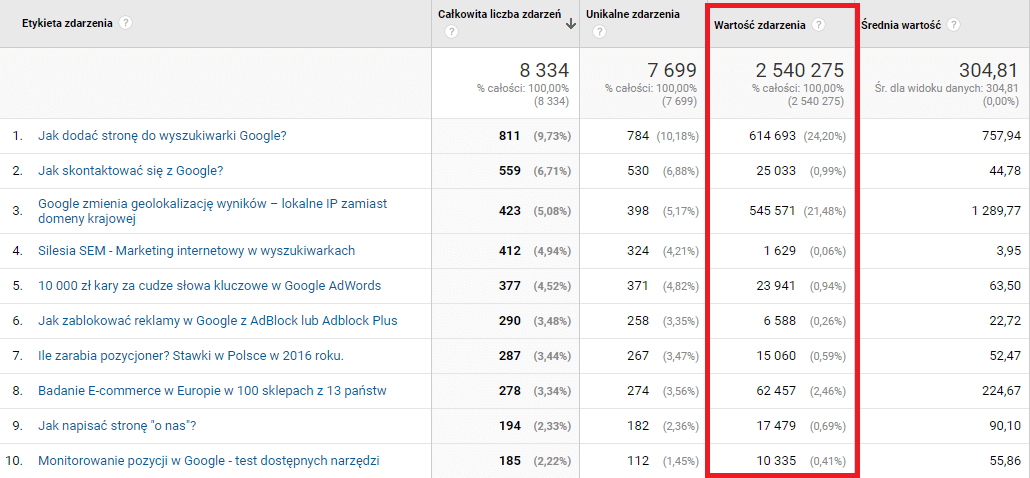
Wartość jest łączną liczbą zdarzenia lub zbioru zdarzeń. Interpretowana jest jako liczba i sumowana w raporcie z pozostałymi wartościami z uwzględnieniem liczby poszczególnych zdarzeń. W raporcie znajdziesz również średnią wartość w danej kategorii, akcji lub etykiecie. Jest ona liczona jako iloraz wartości poszczególnych zdarzeń przez całkowitą liczbę zdarzeń.
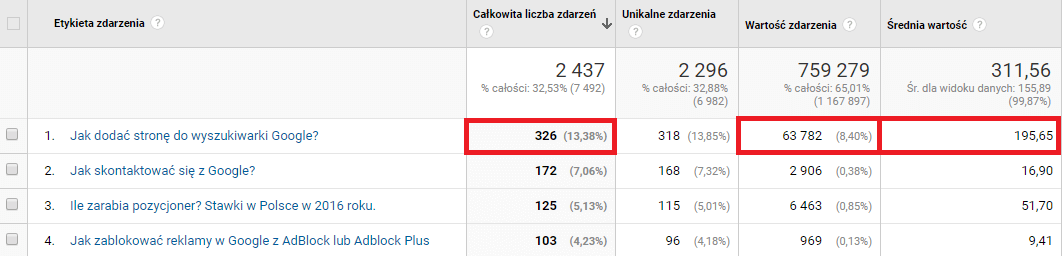
Przykład:
Całkowita liczba zdarzeń: 326
Wartość zdarzenia: 63782
Średnia wartość: 63782/326=195,65
Ujemne liczby całkowite nie są obsługiwane.
Liczba wynikowa
Przy śledzeniu zdarzeń każda interakcja ze śledzonym obiektem na stronie internetowej jest zliczana w ramach danej sesji użytkownika i z nią związana.
- Całkowita liczba zdarzeń jest obliczana w raportach jako suma wszystkich interakcji ze śledzonym obiektem na stronie internetowej. W całkowitej liczbie zdarzeń uwzględniane są wszystkie zdarzenia, niezależnie od kombinacji wymiarów Kategoria/Działanie/Etykieta.
- Unikalne zdarzenia to interakcje użytkownika z treścią w czasie jednej sesji, które można śledzić niezależnie od odsłon strony i wyświetleń ekranu. Google Analytics rejestruje unikalne zdarzenie po raz pierwszy w czasie sesji, w której wystąpi zdarzenie z unikalną kombinacją wymiarów Kategoria/Działanie/Etykieta i ignoruje kolejne zdarzenia w tej sesji z taką samą kombinacją.
Jeśli w czasie jednej sesji użyktownik na przykład 8 razy kliknie w przycisk „Pauzy” w czasie oglądania tego samego filmu to całkowita liczba zdarzeń będzie wynosić 8, a unikalnych zdarzeń 1.
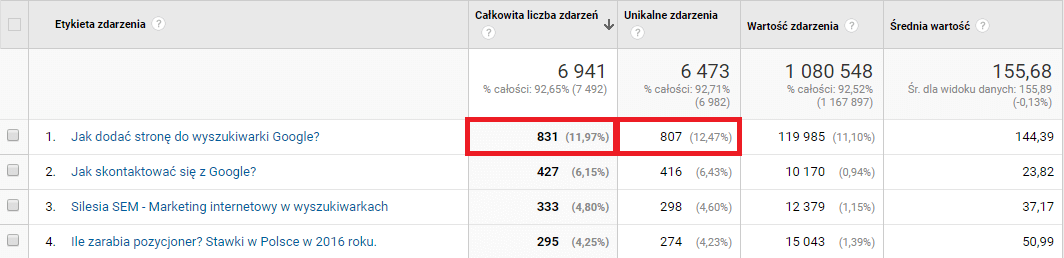
Wpływ współczynnika odrzuceń
Ogólnie „odrzuceniem” nazywa się sesję ograniczoną do jednej strony w witrynie. W Google Analytics do odrzuceń zalicza się konkretnie te sesje, podczas których zostało uruchomione tylko jedno żądanie GIF, np. gdy użytkownik wyświetla pojedynczą stronę w witrynie, a następnie opuszcza ją bez wywoływania w ramach tej sesji żadnych innych żądań wysyłanych do serwera Analytics. Jeśli jednak zastosujemy w witrynie śledzenie zdarzeń, możesz zauważyć zmianę w danych współczynnika odrzuceń dla stron objętych śledzeniem zdarzeń. Dzieje się tak, ponieważ śledzenie zdarzeń, podobnie jak śledzenie stron, jest klasyfikowane jako żądanie związane z interakcją.
Załóżmy na przykład, że masz stronę z odtwarzaczem wideo, która miała dotąd wysoki współczynnik odrzuceń i nie była objęta śledzeniem zdarzeń. Jeśli skonfigurujesz śledzenie zdarzeń w przypadku tego odtwarzacza, możesz zauważyć spadek współczynnika odrzuceń dla tej strony, ponieważ Analytics będzie rejestrować interakcje użytkownika z odtwarzaczem i wysyłać je do serwera jako dodatkowe żądania GIF. W ten sposób, mimo że taki sam odsetek użytkowników opuszcza tę stronę bez wyświetlania innych części witryny, ich interakcje z odtwarzaczem wideo powodują wywołania śledzenia zdarzeń, dzięki czemu te sesje nie są liczone jako odrzucenia.
Dlatego w przypadku stron objętych śledzeniem zdarzeń „odrzucenie” ma nieco inną definicję: to sesja ograniczona do jednej strony, podczas której nie wystąpiła żadna interakcja ze śledzonymi zdarzeniami.
Limit liczby zdarzeń na sesję
Pierwsze 10 działań związanych ze zdarzeniem, które zostają wysłane do serwera Google Analytics, jest śledzonych natychmiast, a później częstotliwość śledzenia jest ograniczona do jednego działania związanego ze zdarzeniem na sekundę.
Gdy liczba zdarzeń w sesji zbliża się do limitu gromadzenia danych, kolejne zdarzenia mogą nie być śledzone. Z tego powodu:
- unikaj często powtarzających się czynników uruchamiających zdarzenia, np. nie konfiguruj skryptu materiału wideo w taki sposób, by wysyłał jedno zdarzenie po każdej odtworzonej sekundzie;
- unikaj zbyt częstego śledzenia ruchu myszy;
- unikaj mechanizmów związanych z upływem czasu, które generują dużą liczbę zdarzeń.
Jak ustawić śledzenie zdarzeń w Google Analytics?
Przejdźmy w końcu do technicznych spraw i nauczmy się tego, w jaki sposób ustawić śledzenie zdarzeń w Google Analytics.
Pierwszą rzeczą, jaką musisz zrobić, by skonfigurować śledzenie dla witryny, jest utworzenie usługi Google Analytics. Należy utworzyć jedną usługę Analytics dla każdej witryny, którą chcesz śledzić.
Gdy utworzymy usługę Google Analytics, nastąpi wygenerowanie w Google Analytics identyfikatora śledzenia i fragmentu kodu śledzenia JavaScript przeznaczonego do tej usługi. Następnie wykonujemy jedną z poniższych czynności:
- Dodajemy cały fragment kodu śledzenia do kodu każdej strony internetowej, którą chcemy śledzić. Dodajemy fragment kodu śledzenia tuż przed tagiem zamykającym </head> w kodzie każdej strony.
LUB
- Wpisujemy identyfikator śledzenia w polu, w którym mamy podać identyfikator śledzenia Google Analytics. W przypadku niektórych usług hostingowych nie musimy dodawać całego fragmentu kodu śledzenia do każdej strony w witrynie. Wystarczy, że podamy identyfikator śledzenia w polu.
Aby znaleźć identyfikator lub kod śledzenia:
- Logujemy się na swoje konto Google Analytics,
- Wchodzimy w zakładkę Administracja,
- Wybieramy konto z menu w kolumnie Konto,
- Wybieramy usługę z kolumny Usługa,
- Następnie w kolumnie Usługa, kliknij w „Informacje o śledzeniu”, a potem „Kod śledzenia”.
Znajdowanie konfiguracji odpowiedniej do rodzaju śledzonej usługi
Dane o usługach online możesz zbierać w Google Analytics na kilka sposobów zależnie od tego, czy chcesz śledzić witrynę, aplikację, czy jakiś typ urządzenia połączonego z Internetem.
Metody konfigurowania kodu śledzenia w przypadku różnych rodzajów usług:
Witryna statyczna
Witryna statyczna jest oparta na kodzie HTML, który nie zmienia się dynamicznie, i nie jest generowany z wykorzystaniem języka programowania, np. Python, Ruby lub PHP.
- Znajdź fragment kodu śledzenia JavaScript przeznaczony do usługi i skopiuj go w całości. Nie wprowadzaj w nim żadnych zmian.
- Wklej cały fragment kodu w kod HTML swoich stron internetowych tuż przed zamykającym tagiem </head>.
Witryna dynamiczna
W witrynie dynamicznej kod HTML strony jest generowany z wykorzystaniem języka programowania, np. Python, Ruby lub PHP. Do dynamicznego umieszczania kodu śledzenia na każdej stronie możemy używać deklaracji „include” lub szablonu.
- Znajdź fragment kodu śledzenia JavaScript przeznaczony do usługi i skopiuj go w całości. Nie wprowadzaj w nim żadnych zmian.
- Wklej cały fragment kodu do własnego pliku z deklaracjami „include”, a następnie dodaj deklarację „include” do nagłówka strony w taki sposób, by fragment kodu występował przed zamykającym tagiem </head>.
Usługa hostingowa (czyli gdy nie zarządzasz kodem źródłowym witryny)
Niektórzy dostawcy usług internetowych lub platformy hostingu (np. WordPress, GoDaddy, Wix, Weebly itp.) ułatwiają instalację kodu śledzenia Analytics, oferując wtyczki, które automatycznie instalują ten kod na stronach.
Jeśli do gromadzenia danych używamy wtyczki, możesz nie mieć możliwości dodawania ustawień konfiguracji, by dostosowywać dane, które chcesz śledzić.
Witryna korzystająca z Menedżera tagów Google
Menedżer tagów Google to bezpłatne narzędzie, którego możesz używać do zarządzania wieloma usługami Analytics i tagami śledzenia witryn.
Podsumowanie
Dzięki śledzeniu zdarzeń w Google Analytics możesz zauważyć, które elementy Twojej strony internetowej są najchętniej oglądane i najlepiej odbierane przez użytkowników, a także, które z nich są przez nich pomijane. Informacje te przydadzą Ci się, byś mógł ulepszyć Twoją stronę internetową, tak, aby była chętniej odwiedzana przez użytkowników.
Padawan GA
Ostatnie wpisy Padawan GA (zobacz wszystkie)
- Google Analytics: E-commerce - 6 grudnia 2017
- Google Analytics: Technologia - 3 grudnia 2017
- Google Analytics: Dane geograficzne - 3 grudnia 2017
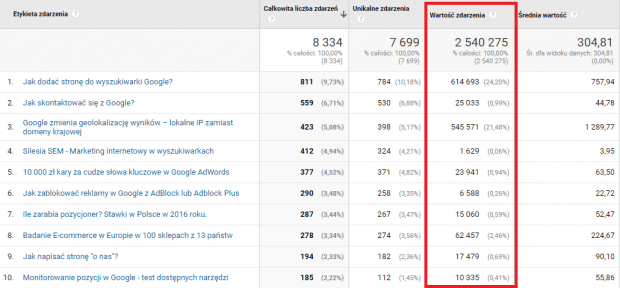
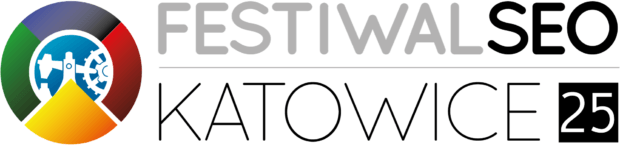
Hej. Ale ostatecznie nie opisales jak skonfiguroeac sledzenie zdarzenia np klikniecia w jakis button np pobierz tylko jak zainstalowac glowny kod…opisz zrob tutorial, postawie ci flaszke
Dokładnie, brak opisu jak to dokladnie zrobic